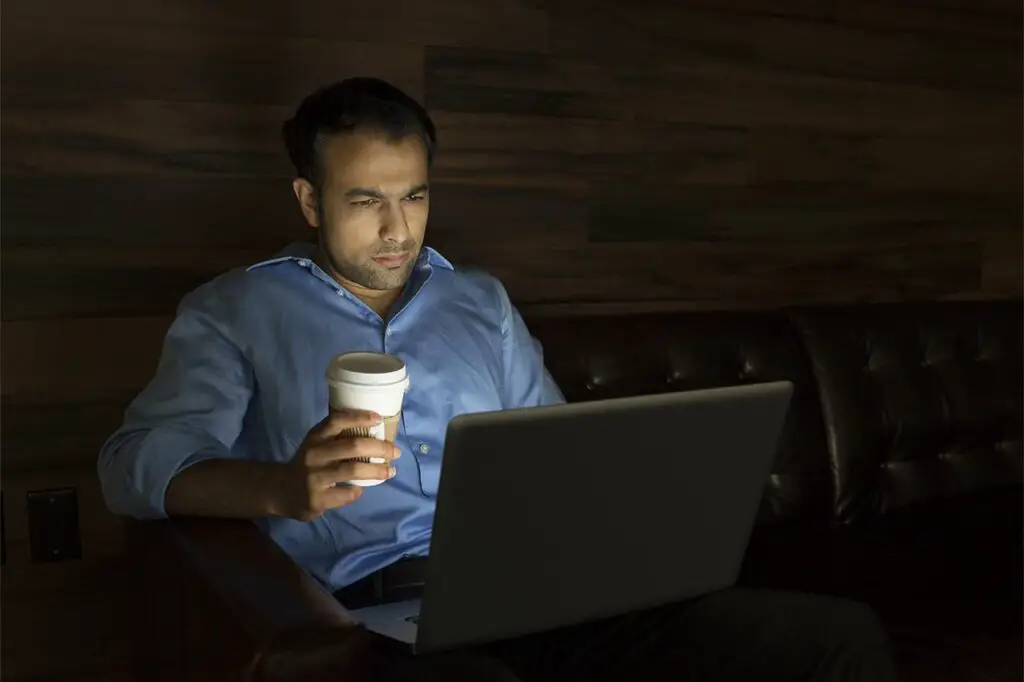
O Microsoft Outlook é um programa de e-mail de desktop popular usado por empresas e indivíduos. O Painel de Leitura do Outlook, também chamado de painel de visualização, ajuda os usuários a examinar mensagens rapidamente, visualizar as primeiras linhas de mensagens e até mesmo quebrar mensagens longas dividindo a janela de mensagens. Alguns usuários consideram o Painel de Leitura do Outlook útil, mas outros não são fãs. Felizmente, é fácil desativar esse recurso. As instruções neste artigo se aplicam ao Outlook 2013, 2016 e 2019, bem como ao Outlook para Microsoft 365. As instruções do Outlook para Mac estão incluídas abaixo, separadamente.
Desativar o painel de leitura do Outlook
O painel de leitura é habilitado por padrão. Quando você desativa o painel de leitura, ele desativa o painel da conta de e-mail atualmente selecionada.
-
Abra o Outlook.
-
Vamos para Visualizar e selecione Painel de leitura.
-
Selecione Fora.
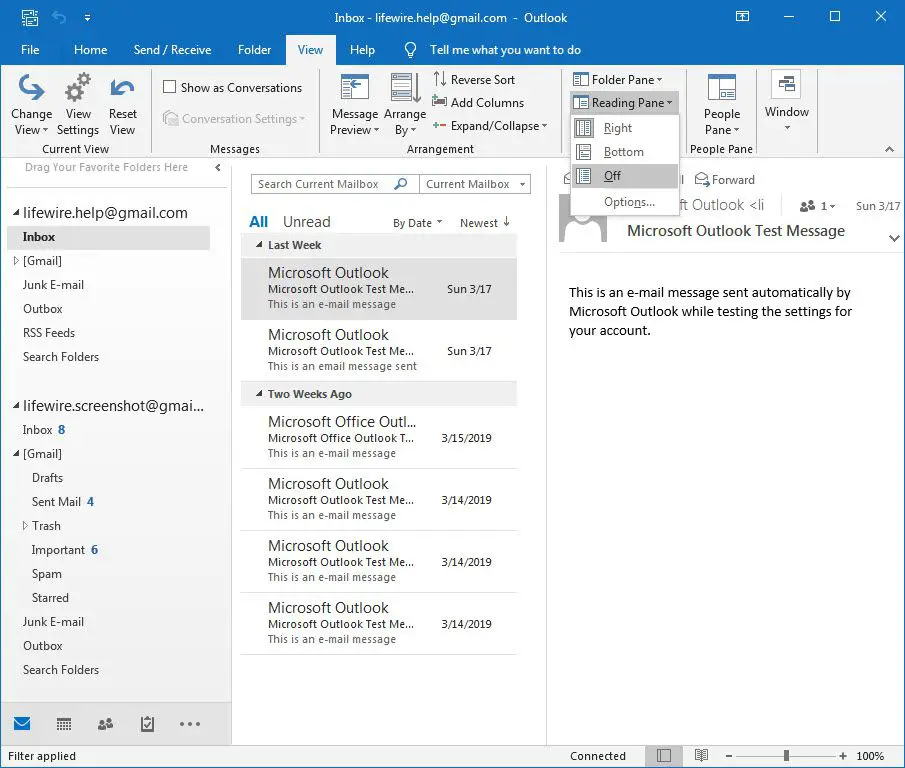
Se preferir, selecione Direito ou Inferior nesta caixa para reconfigurar seu painel de leitura.
-
O painel de leitura agora está fechado e a lista de mensagens se expande para preencher o espaço disponível.
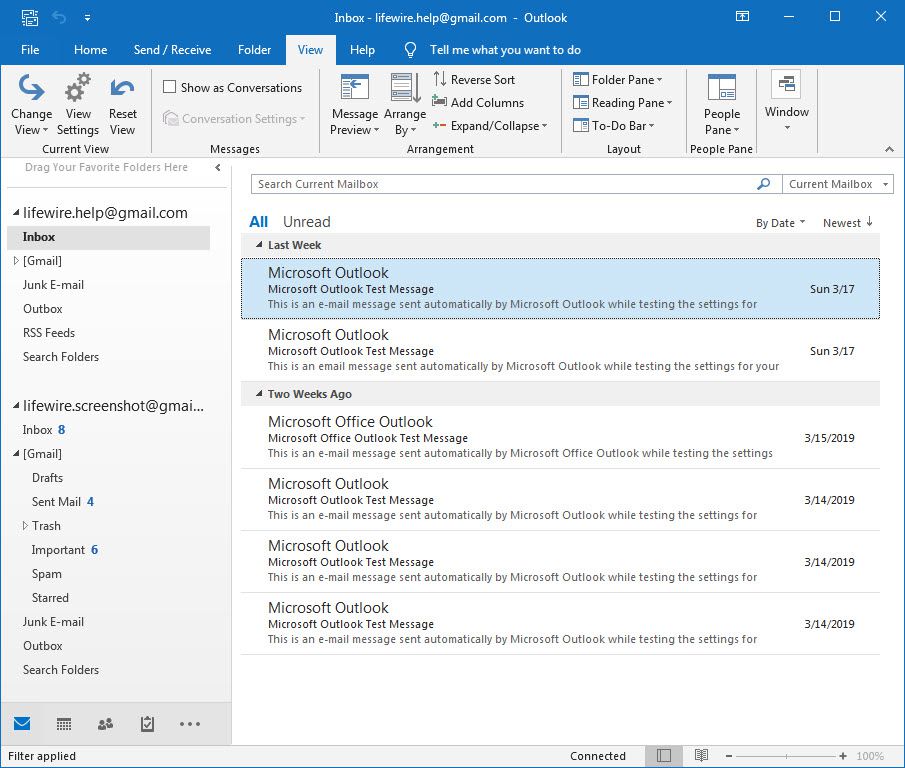
Para desligar o painel de leitura no Outlook 2007 e 2003, selecione Visualizar > Painel de leitura > Fora.
Desative o painel de leitura para várias pastas
Quando você seleciona Fora para fechar o Painel de Leitura, ele se aplica apenas à pasta em que você está no momento. Veja como desativar o Painel de Leitura rapidamente para várias pastas:
-
Abra o Outlook e selecione o Visualizar aba.
-
Selecione Mudar vista > Aplicar a Visualização Atual a Outras Pastas de Correio.
-
Escolha as pastas que deseja que sejam afetadas no Aplicar vista caixa de diálogo.
-
O painel de leitura agora está desabilitado em todas as pastas de correio selecionadas.
Desative o painel de leitura no Outlook para Mac
Estas etapas se aplicam ao Outlook para Microsoft 365 para Mac, Outlook 2016 para Mac e Outlook 2019 para Mac.
-
Abra o Outlook.
-
Selecione Organizar> Painel de Leitura.
-
Selecione Fora. Alternativamente, selecione Direito ou Inferior para reposicionar o painel de leitura.
